


/中文/

/中文/

/中文/

/中文/

/中文/

/中文/

/中文/

/中文/

/中文/

/中文/
 Todo清單v2.0.0官方版
Todo清單v2.0.0官方版 京東自動搶券v1.50免費版
京東自動搶券v1.50免費版 Everything官方版v1.4.1.998最新版
Everything官方版v1.4.1.998最新版 LOL英雄聯盟角色變大工具v1.0 綠色防封版
LOL英雄聯盟角色變大工具v1.0 綠色防封版 美圖秀秀64位最新版v6.4.2.0 官方版
美圖秀秀64位最新版v6.4.2.0 官方版 福昕pdf編輯器去水印綠色版(圖像處理) v9.2 最新版
福昕pdf編輯器去水印綠色版(圖像處理) v9.2 最新版 微軟必應詞典官方版(翻譯軟件) v3.5.4.1 綠色版
微軟必應詞典官方版(翻譯軟件) v3.5.4.1 綠色版 搜狗輸入法電腦最新版(輸入法) v9.3.0.2941 官方版
搜狗輸入法電腦最新版(輸入法) v9.3.0.2941 官方版 網易音樂(音樂) v2.5.5.197810 電腦版
網易音樂(音樂) v2.5.5.197810 電腦版  WPS Office 2019 電腦版(WPS Office ) 11.1.0.8919全能完整版
WPS Office 2019 電腦版(WPS Office ) 11.1.0.8919全能完整版Scrcpy電腦遠程控製軟件是一款十分好用的在線投屏軟件,一款能夠輕鬆在電腦上實現最簡單的投屏,在電腦上完美顯示手機界麵,在電腦上遠程操作你的手機。Scrcpy電腦版體積輕巧,功能強大,這裏有著十分好用的投屏方式,在這裏能夠一鍵投屏,讓你的投屏更簡單。安裝Scrcpy-GUI後能讓Scrcpy變得跟日常普通軟件那樣簡單易用,隻需鼠標點點就能設置和調用軟件的所有功能,比如連接手機、修改分辨率/視頻碼率、截圖、錄屏保存等等。通過此軟件能夠讓我們快速顯示和控製通過USB(或通過TCP/IP)連接的Android設備,同時還適用於GNU/Linux、Windows和MacOS,讓我們能夠對相關進行快速處理和整理,進行通信。服務器流式傳輸設備屏幕的H.264視頻,有需要的朋友趕緊下載吧。
scrcpy gui官方版可以利用USB、TCP以及IP等方式來連接移動端如Android等設備,不需要手機進行任意root訪問權限,也不需要安裝相關的手機投屏軟件,隻需要操控計算機就可以隨意查看手機的界麵以及手機內部的應用程序。scrcpy gui可以隨意調整軟件界麵的大小和碼率,並且可以多台設備投屏。
亮度(本機,僅顯示設備屏幕)
性能(30〜60fps)
畫質(1920×1080或以上)
低延遲(35〜70ms)
啟動時間短(〜1秒顯示第一張圖像)
非侵入性(設備上未安裝任何東西)
無需root
可以連接有線和無線
您可以調整接口和比特率
可以隨意截取圖片,並帶有屏幕錄像
支持多個設備同時顯示
用電腦的鍵盤和鼠標控製手機
移動電腦共享剪貼板
自動檢測USB連接的應用
可以直接添加設備的局域網IP以達到無線控製的效果
自動保存連接的IP地址,下次輸入時自動提醒
支持設備別名
支持中文和英文
紙盤菜單
【先決條件】
1、確保adb,scrcpy正常運行
2、確保手機已打開以進行USB調試,並已通過認證可進行計算機調試
【有線連接】
1、確保手機通過數據線連接到計算機
2、等待軟件自動檢測設備
3、選擇設備,然後單擊確定Open Selected Mirror。
4、等待設備打開
【無線連接】
1、請確保電話與計算機位於同一局域網中。
2、首次連接時:
(1)請確保您的手機已通過電纜連接到計算機
(2)請確保通過數據線僅將一部手機連接到計算機
(3)第一次需要設置端口時,可以稍後再連接到電話,隻需添加電話的靜態IP。
3、輸入電話的局域網IP地址(如果IP是DHCP分配的,請更改為靜態IP)
4、請點擊 Open wireless connection

5、等待無線連接成功

6、選擇設備,然後單擊確定Open Selected Mirror。

7、等待設備打開

切換全屏模式——Ctrl+f
將窗口大小調整為1:1(完美像素)——Ctrl+g
調整窗口大小以刪除黑色邊框——Ctrl+ x| 雙擊
點擊 HOME——Ctrl+ h| 中鍵
點擊 BACK——Ctrl+ b| 右鍵單擊
點擊 APP_SWITCH——Ctrl+s
點擊 MENU——Ctrl+m
點擊 VOLUME_UP——Ctrl+ ↑
點擊 VOLUME_DOWN——Ctrl+ ↓
點擊 POWER——Ctrl+p
打開——右鍵單擊
關閉設備屏幕(保持鏡像——Ctrl+o
展開通知麵板——Ctrl+n
折疊通知麵板——Ctrl+ Shift+n
將設備剪貼板複製到計算機——Ctrl+c
將計算機剪貼板粘貼到設備——Ctrl+v
將電腦剪貼板複製到設備——Ctrl+ Shift+v
啟用/禁用FPS計數器(在標準輸出上)——Ctrl+i
Scrcpy 使用 adb 與 Android 設備通訊,而 adb 本身是支持無線連接的。因此除了 USB 數據線之外,我們也能無線使用。前提是需要保證手機和電腦處於同一局域網 (連接到相同的 WiFi 路由器),步驟如下:
1、查詢設備當前的 IP 地址 (設置 →關於手機→狀態)
2、啟用 adb TCP/IP 連接,執行命令:adb tcpip 5555,其中 5555 為端口號
3、拔掉你的數據線
4、通過 WiFi 進行連接,執行命令:adb connect 設備IP地址:5555
5、重新啟動 scrcpy 即可
6、如果 WiFi 較慢,可以調整碼率:scrcpy -b 3M -m 800,意思是限製 3 Mbps,畫麵分辨率限製 800,數值可以隨意調整。
7、如需切換回 USB 模式,執行:adb usb




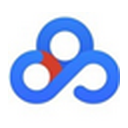 2019百度網盤不限速版(滿速11MB/S) 永久VIP版網絡共享
/ 3M
2019百度網盤不限速版(滿速11MB/S) 永久VIP版網絡共享
/ 3M
 愛奇藝萬能視頻解析下載工具(視頻解析) v201807 免費版網絡共享
/ 18M
愛奇藝萬能視頻解析下載工具(視頻解析) v201807 免費版網絡共享
/ 18M
 0daydown資源列表大全(附0daydown解壓密碼)網絡共享
/ 3M
0daydown資源列表大全(附0daydown解壓密碼)網絡共享
/ 3M
 WIFI密碼快速破解器PC版(wifi破解) v2.9.8 免費版網絡共享
/ 6M
WIFI密碼快速破解器PC版(wifi破解) v2.9.8 免費版網絡共享
/ 6M
 Win10局域網共享一鍵修複工具官方版(網絡共享) vv2.0 免費版網絡共享
/ 48K
Win10局域網共享一鍵修複工具官方版(網絡共享) vv2.0 免費版網絡共享
/ 48K
 ppsspp遊戲合集網盤 免費版網絡共享
/ 1G
ppsspp遊戲合集網盤 免費版網絡共享
/ 1G
 奶牛快傳網盤網頁版(奶牛快傳不限製大小不限速度) 免費版網絡共享
/ 2K
奶牛快傳網盤網頁版(奶牛快傳不限製大小不限速度) 免費版網絡共享
/ 2K
 Vagaa哇嘎2017電腦版(資源分享) v2.6.7.8 最新版網絡共享
/ 2M
Vagaa哇嘎2017電腦版(資源分享) v2.6.7.8 最新版網絡共享
/ 2M
 佳能Canon IJ Network Device Setup Utilityv1.8.1 官方免費版網絡共享
/ 1M
佳能Canon IJ Network Device Setup Utilityv1.8.1 官方免費版網絡共享
/ 1M
 ccproxy8.0注冊機免費版(隨機生成大量注冊碼) 最新版網絡共享
/ 1M
ccproxy8.0注冊機免費版(隨機生成大量注冊碼) 最新版網絡共享
/ 1M
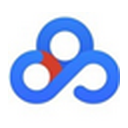 2019百度網盤不限速版(滿速11MB/S) 永久VIP版網絡共享
/ 3M
2019百度網盤不限速版(滿速11MB/S) 永久VIP版網絡共享
/ 3M
 愛奇藝萬能視頻解析下載工具(視頻解析) v201807 免費版網絡共享
/ 18M
愛奇藝萬能視頻解析下載工具(視頻解析) v201807 免費版網絡共享
/ 18M
 0daydown資源列表大全(附0daydown解壓密碼)網絡共享
/ 3M
0daydown資源列表大全(附0daydown解壓密碼)網絡共享
/ 3M
 WIFI密碼快速破解器PC版(wifi破解) v2.9.8 免費版網絡共享
/ 6M
WIFI密碼快速破解器PC版(wifi破解) v2.9.8 免費版網絡共享
/ 6M
 Win10局域網共享一鍵修複工具官方版(網絡共享) vv2.0 免費版網絡共享
/ 48K
Win10局域網共享一鍵修複工具官方版(網絡共享) vv2.0 免費版網絡共享
/ 48K
 ppsspp遊戲合集網盤 免費版網絡共享
/ 1G
ppsspp遊戲合集網盤 免費版網絡共享
/ 1G
 奶牛快傳網盤網頁版(奶牛快傳不限製大小不限速度) 免費版網絡共享
/ 2K
奶牛快傳網盤網頁版(奶牛快傳不限製大小不限速度) 免費版網絡共享
/ 2K
 Vagaa哇嘎2017電腦版(資源分享) v2.6.7.8 最新版網絡共享
/ 2M
Vagaa哇嘎2017電腦版(資源分享) v2.6.7.8 最新版網絡共享
/ 2M
 佳能Canon IJ Network Device Setup Utilityv1.8.1 官方免費版網絡共享
/ 1M
佳能Canon IJ Network Device Setup Utilityv1.8.1 官方免費版網絡共享
/ 1M
 ccproxy8.0注冊機免費版(隨機生成大量注冊碼) 最新版網絡共享
/ 1M
ccproxy8.0注冊機免費版(隨機生成大量注冊碼) 最新版網絡共享
/ 1M
 2019百度網盤不限速版(滿速11MB/S) 永久VIP版網絡共享
2019百度網盤不限速版(滿速11MB/S) 永久VIP版網絡共享
 愛奇藝萬能視頻解析下載工具(視頻解析) v201807 免費版網絡共享
愛奇藝萬能視頻解析下載工具(視頻解析) v201807 免費版網絡共享
 0daydown資源列表大全(附0daydown解壓密碼)網絡共享
0daydown資源列表大全(附0daydown解壓密碼)網絡共享
 WIFI密碼快速破解器PC版(wifi破解) v2.9.8 免費版網絡共享
WIFI密碼快速破解器PC版(wifi破解) v2.9.8 免費版網絡共享
 Win10局域網共享一鍵修複工具官方版(網絡共享) vv2.0 免費版網絡共享
Win10局域網共享一鍵修複工具官方版(網絡共享) vv2.0 免費版網絡共享
 ppsspp遊戲合集網盤 免費版網絡共享
ppsspp遊戲合集網盤 免費版網絡共享
 奶牛快傳網盤網頁版(奶牛快傳不限製大小不限速度) 免費版網絡共享
奶牛快傳網盤網頁版(奶牛快傳不限製大小不限速度) 免費版網絡共享
 Vagaa哇嘎2017電腦版(資源分享) v2.6.7.8 最新版網絡共享
Vagaa哇嘎2017電腦版(資源分享) v2.6.7.8 最新版網絡共享
 佳能Canon IJ Network Device Setup Utilityv1.8.1 官方免費版網絡共享
佳能Canon IJ Network Device Setup Utilityv1.8.1 官方免費版網絡共享